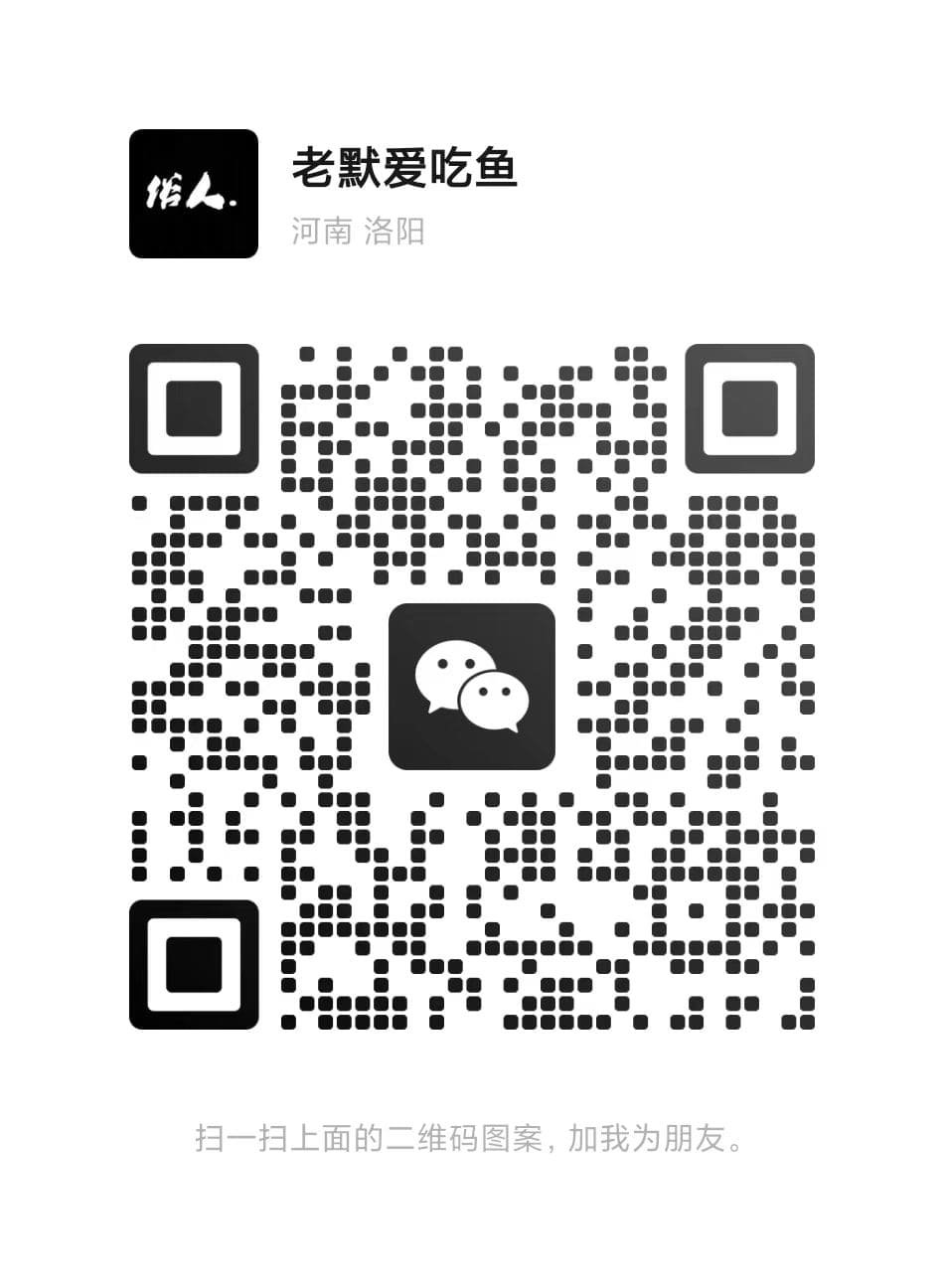如何注册 Midjourney
直接点击登录Midjourney,也可以访问这个网址https://www.midjourney.com/home/?callbackUrl=%2Fapp%2F

登录完成后,填如用户名点击继续

点击验证

跳出账号验证的话使用给自己邮箱,比如gmail邮箱

接下来要到自己的邮箱验证账号登录

如何将Midjourney添加到服务器
开始使用Midjourney作画前我们需要先在Discord上创建一个自己的服务器后再将Midjourney的机器人拉到我们的服务器内。这样就可以实现一对一的对话了。否则使用公共的服务器,Midjourney作画过程中需要排队等待。
1、左侧tab栏直接点+后开始创建自己的服务器。

点击亲自创建

选择仅供自己和朋友使用

添加一个服务器的名称后点击创建

这里就可以看到我们添加的服务器了,不过我们还需要做一件事

点击Midjourney这个图标

1.在出现的服务器列表中随便西安则一个服务器
2.进入该服务器后点击右上角的成员标志

在右侧出现成员列表后点击Midjourney机器人,在跳出的界面中点击添加至服务器

此时我们便可以将Minjourney的机器人添加到我们之前创建的服务器中
点击继续后完成授权和验证

此时再回到我们的服务器中就可以看到右侧的成员列表除了我们还有服务器的机器人了

如何订阅Midjourney
Minjourney刚开始是有着免费的使用次数的,但是现在已经不能白嫖了,想要使用必须要付费。
这里有两种方式,第一种是直接打开下方的订阅付钱。
1、进入我们创建的服务器后,在Midjourney 在输入框输入/subscribe后点击回车键

2、点击Manager Account

3、选择适合自己的套餐,最上方选择年付或者月付。刚开始老默是推荐月付的,买第一个Basic Plan计划练手,并且如果你不是AI作画的重度使用者的话第一个版本完全够用了。

第二种是直接去TB买共享账号,可以买一个月三四十块的体验。因为是直接给一个账号给你,所以你的账号不会有任何风险。
如何使用 Midjourney 生成图像
接下来我们就可以开始使用命令开始AI画图了。画图的指令很简单

对就是/imagin prompt
我们在输入完/imagin prompt 后便可以在后面跟随我们想要绘画的指令了,记得用英文,目前中文无法很好支持。
比如我要画一个正在大笑的迪士尼公主 那么完整的就是/imagin prompt A Disney princess in size
当然老默这里只是举了一个栗子,我们在作画过程中要尽量的描述的更详细一些。比如你可以为生成的图片加上风格限制,像现代风格、皮格斯风格、迪士尼风格、漫威风格等等。还可以加上一些对于场景和光景的描述。这样画出来的图内容就会更丰富,层次更优秀。

如果在你输入命令后发现图片没有自动生成,应该是第一次使用的原因。
需要接受Midjourney跳出来的条款,点击Acccept Tos接受。

Minjourney进阶使用教程
凭空想象指令无疑是很难的,不过我们可以使用ChatGPT来帮我生成指令,而在ChatGPT中,我们可以使用别人已经预先帮我们调教好的和Midjourney的模板。
需要先安装一个谷歌插件AIPRM for ChatGPT,下方是插件安装地址,复制到谷歌浏览器后安装插件
https://chrome.google.com/webstore/detail/aiprm-for-chatgpt/ojnbohmppadfgpejeebfnmnknjdlckgj

安装完成后再次刷新你的ChatGPT界面就会发现多了这些东西,AIPRM for ChatGPT这个插件的主要功能是直接让我们可以使用很多别人预设好的调教ChatGPT的模板,这里就不在Midjourney教程中详细介绍了。

1.选中上方的Public板块
2.在Topic选择框中选择Generative AI并点击

接着点击Acyivity下拉款选中Midjourney后点击

选中后下方就会出现很多别人帮我们预先调教好的指令模板,这里的模板内容主要是提前帮我们增加了预训练,比如丰富ChatGPT对于色彩的想象,对于空间背景的想象,我们这里以第一个来作为演示,点击选中第一个预训练模板。

这里可以看到当前预训练模板已经生效了

此时我们来做一个简单的输入,比如我们直接输入一个Draw a little girl eating ice cream(画一个正在吃冰激凌的小女孩)
输入完成后便会发现,会自动生成几种形式的Midjourney的指令,可以看到我们只是简单地描述,但是因为模板中的预训练,ChatGPT自动生成了一个背景操场,环境天气,以及周边的仔细描述的指令。

然后我们将这个指令复制到Midjourney的命令框中生成图片,这里除了个小意外。The phrase cream drip is banned. Circumventing this filter to violate our rules may result in your access being revoked.说‘cream drip’这个词是禁词,所以我们将这段原话直接赋值给ChatGPT

将重新生成的命令赋值给Midjourney

这里可以看到Midjourney会根据指令生成四种风格的绘画,可以看到图片下方会有两种数据u1,u2,u3,u4和v1,v2,v3,v4。
这里的U是upscale的缩写,含义为放大像素提升细节,U1, U2, U3, U4。V是variation的缩写,就是说我们可以选择在哪一副画上面选择变种。
老默选择V4,这样机器人就会在第四张图片的基础上重新生成四张图片。

在生成的四张图片中依然可以继续重新生成改造,直到满意,我们可以再通过u1,u2,u3,u4来选择提升具体某张图片的细节。

以图生图
以图生图的命令是/describe image
当输入这个命令后会自动出现一个文件框,我们将让它依据的图片上传上去

上传成功后会自动在后方添加一个图片的名称,我们直接回车

可以看到,Midjourney会根据这张图片生成四种指令,在其中选择一个我们觉得最符合我们需求的即可。比如我这里选择第一个

来看一下以图生图的最终生成结果

混合生图
在对话框中输入/blend 指令,就会弹出两个图片上传窗口,点击后分别上传两张图片,Midjourney会将两张图融合成一张图。

关于使用Midjourney生成图片
Midjourney为我们提供了一个强大而直观的工具,使用它能够利用AI技术轻松地生成图像。通过与Discord的集成和其他高级功能,为我们提供了无与伦比的个性化体验。随着技术的进步,老默非常期待Midjourney的继续优化和未来更多有意思的功能。